Запущенная вами версия программного обеспечения AMD несовместима.
AMD Software Adrenalin Edition помогает пользователям поддерживать свои компьютерные системы в актуальном состоянии с помощью процессоров и графики AMD. Некоторые пользователи столкнулись с ошибкой «Версия запущенного вами программного обеспечения AMD несовместима» при запуске программного обеспечения AMD. Эта ошибка препятствует запуску программного обеспечения AMD на компьютере с Windows. В этой статье приведены некоторые предложения, которые помогут вам устранить эту ошибку.
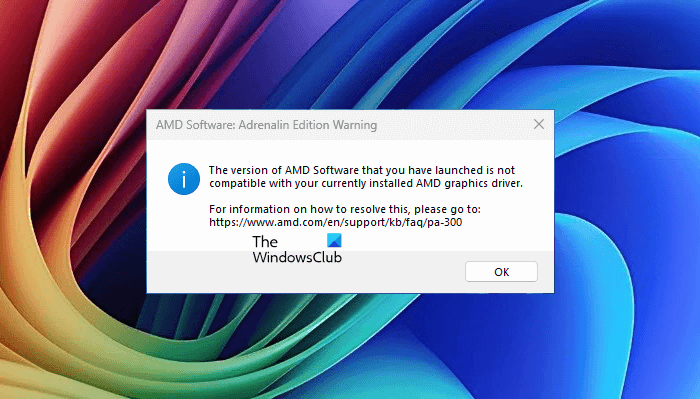
Полное сообщение об ошибке:
Запущенная вами версия программного обеспечения AMD несовместима с установленным у вас графическим драйвером AMD.
Запущенная вами версия программного обеспечения AMD несовместима.
Используйте следующие предложения, чтобы исправить «Запущенная вами версия программного обеспечения AMD несовместима.» ошибка на вашем компьютере с Windows 11/10:
Программы для Windows, мобильные приложения, игры - ВСЁ БЕСПЛАТНО, в нашем закрытом телеграмм канале - Подписывайтесь:)
- Используйте инструмент совместимости программного обеспечения AMD
- Удалите Центр обновления Windows (если применимо)
- Удалите и переустановите программное обеспечение AMD.
- Проверьте состояние драйвера графического процессора в диспетчере устройств.
- Откат или обновление драйвера видеокарты
- Установите другую совместимую версию драйвера графического процессора.
- Выполните чистую установку драйвера видеокарты.
Ниже я подробно объяснил все эти исправления.
1) Используйте инструмент проверки совместимости программного обеспечения AMD
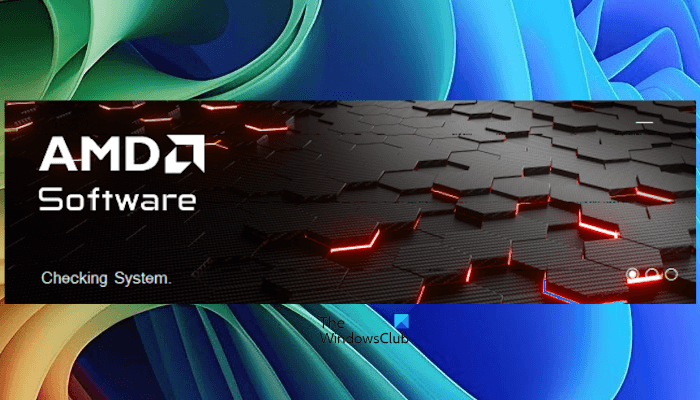
В сообщении об ошибке говорится, что версия ПО AMD, установленная в вашей системе, несовместима с версией графического драйвера AMD, установленного в вашей системе. Чтобы исправить эту ошибку, вы можете использовать средство проверки совместимости ПО AMD. Это средство автоматически найдет и установит совместимую версию ПО AMD для установленного в вашей системе графического драйвера. Вы можете загрузить ее с официальный сайт AMD.
2) Удалите Центр обновления Windows (если применимо)

Если проблема возникла после установки последнего обновления Windows, вы можете отменить изменения, удалив это конкретное обновление Windows.
3) Удалите и переустановите программное обеспечение AMD.

Удалите программное обеспечение AMD, установленное в вашей системе, а затем установите его последнюю версию. Откройте Панель управления или приложение «Параметры Windows 11/10», чтобы удалить программное обеспечение AMD. После удаления программного обеспечения перезагрузите систему. Теперь загрузите последнюю версию программного обеспечения с веб-сайта AMD и установите ее.
4) Проверьте состояние драйвера графического процессора в диспетчере устройств.
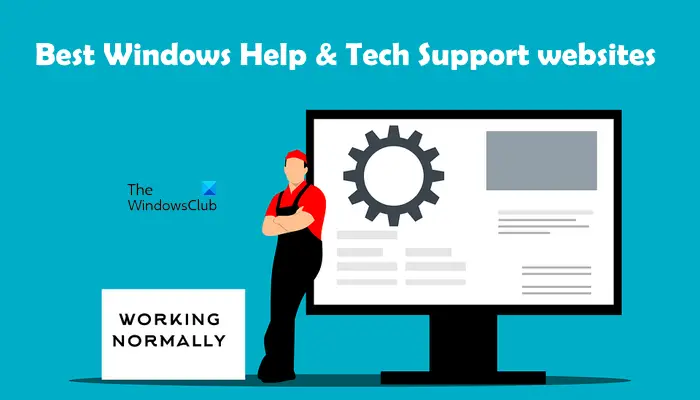
Вам также следует проверить статус драйвера графического процессора в диспетчере устройств. Откройте диспетчер устройств, щелкните правой кнопкой мыши драйвер видеокарты AMD и выберите «Свойства». Теперь посмотрите, выдает ли драйвер какие-либо сообщения об ошибках. Если драйвер выдает сообщение об ошибке, устраните ошибку соответствующим образом. В этом случае вы можете воспользоваться помощью веб-сайтов технической поддержки.
5) Откатите или обновите драйвер видеокарты.
Если ошибка все еще возникает, вы можете откатить драйвер видеокарты. Это должно сработать и исправить проблему.

Выполните следующие действия:
- Откройте диспетчер устройств.
- Разверните ветку Видеоадаптеры.
- Щелкните правой кнопкой мыши драйвер видеокарты AMD и выберите «Свойства».
- Перейдите на вкладку «Драйвер» и нажмите кнопку «Откатить драйвер».
- Следуйте инструкциям на экране, чтобы откатить драйвер видеокарты.
Вышеуказанные шаги установят в вашей системе предыдущую версию драйвера видеокарты.
Если опция Откатить драйвер неактивна, вы можете установить последнюю версию драйвера видеокарты. Последняя версия драйвера вашей видеокарты доступна на официальном сайте производителя компьютера. Вы можете загрузить ее оттуда и установить.
6) Установите другую совместимую версию драйвера графического процессора.
Вы также можете попробовать установить другую совместимую версию драйвера GPU. Для этого выполните следующие действия. Перед продолжением создайте точку восстановления системы.
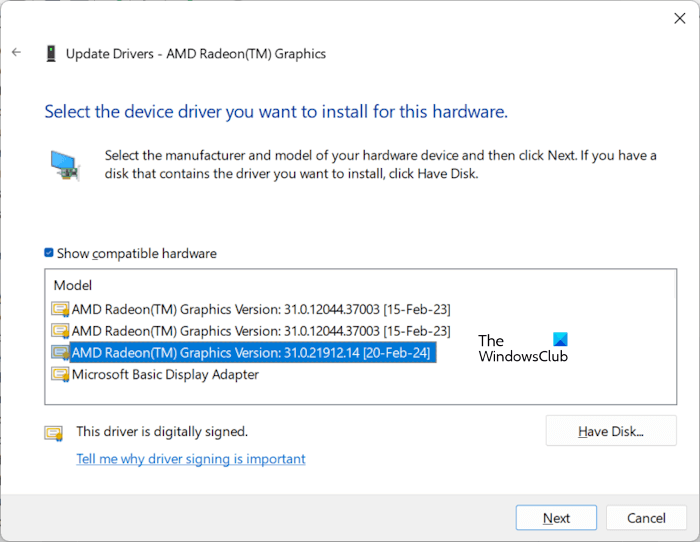
- Откройте диспетчер устройств.
- Разверните ветку Видеоадаптеры, щелкните правой кнопкой мыши драйвер графического процессора и выберите Обновить драйвер.
- Выберите опцию «Выполнить поиск драйверов на этом компьютере».
- Теперь выберите опцию «Позволить мне выбрать драйвер из списка доступных на моем компьютере».
- Убедитесь, что установлен флажок Показать совместимое оборудование.
- Вы увидите разные версии драйвера вашей видеокарты. Выберите последнюю версию драйвера видеокарты и нажмите кнопку Далее, чтобы установить этот драйвер. Не выбирайте драйвер Microsoft Basic Display Adapter из списка.
Теперь проверьте, сохраняется ли ошибка. Если вы по-прежнему не можете запустить AMD Software из-за ошибки, повторите указанные выше шаги и установите другую доступную версию драйвера AMD GPU.
7) Выполните чистую установку драйвера видеокарты.
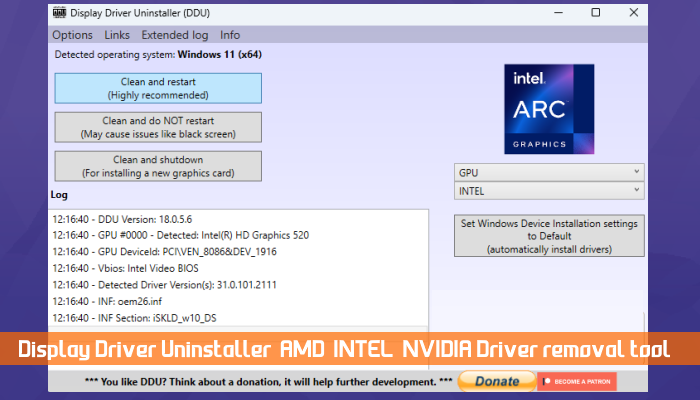
Вы также можете выполнить чистую установку драйвера видеокарты. Для этого вам необходимо установить сторонний инструмент DDU или другую подобную утилиту. Сначала загрузите последнюю версию драйвера видеокарты с официального сайта производителя вашего компьютера. Теперь полностью удалите текущий установленный драйвер GPU из вашей системы с помощью утилиты DDU. После этого запустите файл установщика, чтобы переустановить драйвер видеокарты.
Вот и все. Надеюсь, это поможет.
Как исправить неработоспособность программного обеспечения AMD?
Если программное обеспечение AMD не работает или не запускается на вашем компьютере с Windows 11/10, вы можете попробовать удалить и переустановить его. Последняя версия программного обеспечения AMD доступна для загрузки на официальном сайте AMD.
Как проверить версию AMD?

Вы можете проверить версию AMD Software в приложении AMD Software: Adrenalin Edition. Откройте AMD Software и щелкните значок в форме шестеренки, чтобы открыть его настройки. Теперь прокрутите вниз и щелкните вкладку About AMD Software: Adrenalin Edition. Там вы увидите версию программного обеспечения.
Читайте далее: AMD Adrenalin не устанавливается в Windows.
Программы для Windows, мобильные приложения, игры - ВСЁ БЕСПЛАТНО, в нашем закрытом телеграмм канале - Подписывайтесь:)